Compose는 지금까지 시도한 Mac을위한 최고의 AI 재 작성 도구입니다.
게시 됨: 2025-05-13지금까지 캐주얼 사용자에게 AI를 가장 실용적으로 사용하는 것은 AI 쓰기 도구입니다. AI는 현재 세계를 점령하고 있으며 모든 것이 크게 변하고 있습니다. 그러나 캐주얼 사용자에게 AI가 자신의 워크 플로에 어떤 영향을 미쳤는 지 물어 보면 가장 빈번한 답변은 AI 쓰기 도구입니다.
나는 많은 친구들, 동료 및 기타 비 기술자들에게 AI가 그들에게 미치는 영향에 대해 물었다. 내가 얻은 첫 번째 대답은 텍스트를 다시 작성하고 문법을 고치고 톤을 개선하는 것 등이었습니다.
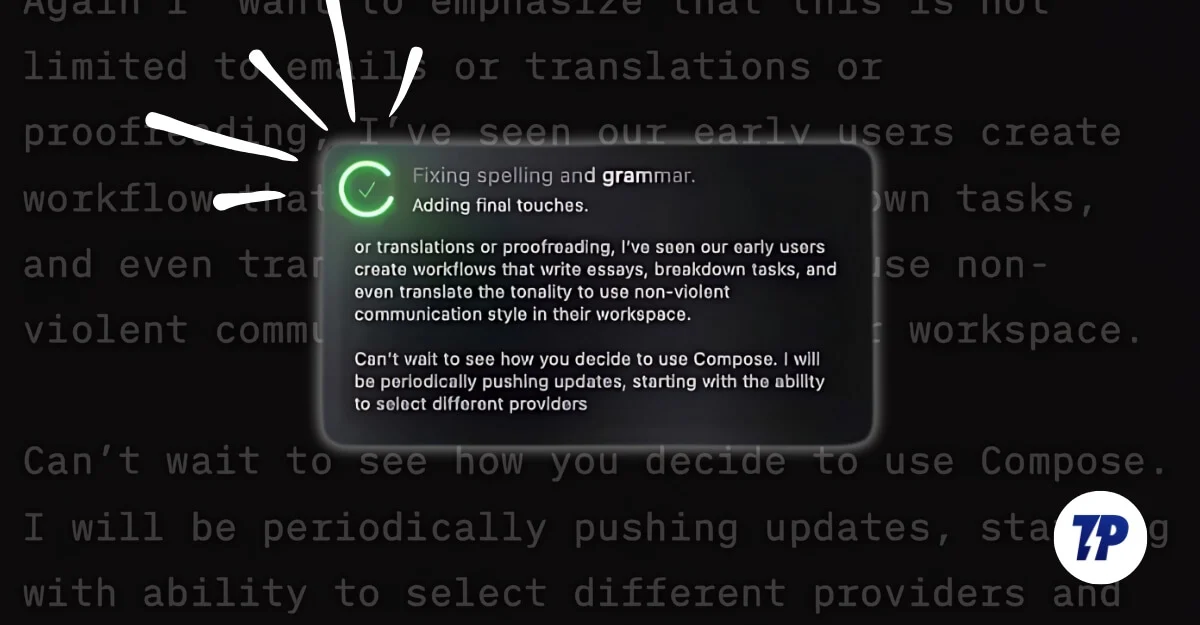
특히 AI가 더 잘 작성하고 빠르며 노력하면서 더 잘 쓰는 데 도움이되기 때문에 사실입니다. 비 기술적 사용자를위한 번거 로움없이 작업에 쉽게 통합 될 수 있습니다. 대부분의 커뮤니케이션은 여전히 텍스트 형태이며 모든 사람이 문법과 어휘에 확신을 갖지는 않기 때문에 AI 재 작성 도구는 많은 사람들에게 옵션입니다.
그러나 이러한 도구의 가장 큰 한계 중 하나는 기존 앱에서 다시 작성하려면 텍스트를 수동으로 복사하여 붙여 넣어야한다는 것입니다. 워크 플로를 깨뜨릴뿐만 아니라 사용자가 추가 노력을 기울여야합니다.
이곳은 작곡 도구가 단일 바로 가기가있는 앱에서 액세스 할 수 있도록 문제를 해결 한 곳입니다. 앱을 떠나지 않고도 현재 텍스트 단계를 즉시 다시 작성, 번역 또는 개선 할 수 있으며 복사용이 없어도 다시 쓰기를 위해 텍스트를 복사하여 붙여 넣을 필요가 없습니다.
고맙게도 간단한 단축키를 사용하면 모든 앱에서 텍스트를 즉시 다시 작성할 수 있으며 AI 쓰기 도구의 가장 큰 편의성 중 하나이며 워크 플로우를 간단하게 만들고 시간을 절약 할 수 있습니다.
나는 지난주에 Compose를 사용해 왔습니다. 슬랙의 기본 메시지를 포함하여 다른 앱 및 서비스에 텍스트를 다시 작성하여 매우 도움이됩니다.
글쓰기 도구를 사용하는 사람에게 텍스트를 다시 작성하기 위해 앱을 전환하여 좌절감을 느끼면 이야기는 생명 체인저 일 수 있습니다. 역할에 대해 더 살펴보고 앱과 도구 사이를 전환 할 필요없이 그 역할을 사용하여 텍스트를 즉시 다시 작성할 수있는 방법을 배우겠습니다. 참고로, 이것은 후원 게시물이 아닙니다. 내 모든 의견은 앱 사용 1 주일과 2 주 동안이 앱에 대해 좋아하고 싫어하는 것을 기반으로합니다.
목차
Compose 란 무엇입니까?
Compose는 텍스트를 다시 작성하고 톤을 변경하며 텍스트의 문법을 개선 할 수있는 AI 쓰기 MacOS 앱입니다. 그러나 대부분의 다른 AI 쓰기 도구와 달리 사용중인 앱과 직접 통합되며 다른 응용 프로그램으로 전환하거나 다른 도구 간의 복사를 보내지 않고 AI를 사용하여 텍스트를 즉시 다시 작성하거나 개선 할 수 있습니다.
간단한 바로 가기를 사용하면 도구를 시작할 수 있으며 Compose는 현재 텍스트가 제시되는 텍스트를 다시 작성할 수 있습니다. 이것은 Compose의 주요 USP입니다. 현재 AI 쓰기 도구의 대부분은 MacOS 14 Sonoma에서만 사용할 수 있으며 Intel 및 Apple Silicon에서만 사용할 수 있습니다.
모든 앱에서 작동하여 텍스트를 다시 작성하고 톤을 향상시키는 데 도움이되며 접근성 설정이 필요합니다. 무료 버전을 사용하면 텍스트를 제한된 횟수로 다시 작성할 수 있습니다. 추가 도구에 액세스 할 수있는 월별 및 연간 계획을 기반으로 프리미엄으로 업그레이드 할 수 있습니다.
내가 좋아하는 이유는 다른 AI 작문 도구를 통해 작곡하는 세 가지 이유
Mac의 모든 앱에서 작동합니다
현재 세대 AI 도구의 가장 큰 한계 중 하나는 대부분의 홈 앱 내에서만 작동하는데, 이는 사용자가 작업 앱에서 텍스트를 복사하여 별도의 편집기에 붙여 넣고 다시 작성 한 다음 다시 붙여 넣어야한다는 것입니다. 이것은 워크 플로를 깨뜨릴뿐만 아니라 텍스트를 다시 작성하기위한 추가 작업과 노력을 추가하며, PC에 이미 여러 개의 Windows가 열린 사람이라면 특히 더욱 실망 스러울 수 있습니다.

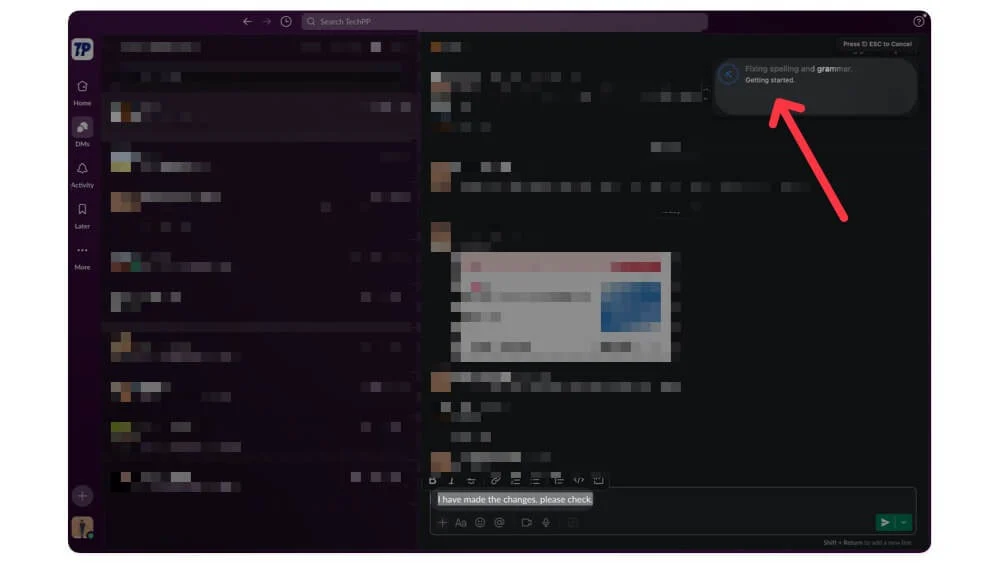
Compose가 가장 큰 문제를 해결하는 데 도움이되는 곳입니다. 제한 사항이없는 앱에서 작동하며 Mail, Notes, Safari, Discord, Slack 또는 텍스트 입력 및 재 작성이 필요한 기타 앱을 포함하여 모든 응용 프로그램 내에서 직접 텍스트를 다시 작성할 수 있습니다. 바로 가기 덕분에. 다른 기능에 대해 간단한 단축키를 사용하여 도구에 액세스하는 것이 간단 해집니다.
맞춤형 바로 가기를 설정하십시오
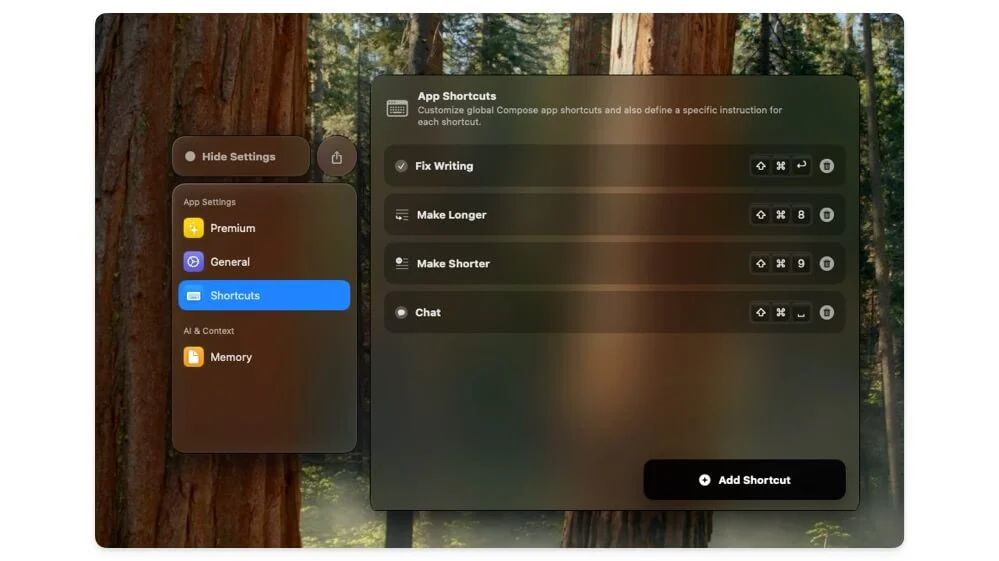
모든 앱에서 Compose에 액세스하는 것은 유용 할뿐만 아니라 복사 및 붙여 넣기없이 시간을 절약 할 수 있습니다. 이 프로세스를 더욱 쉽고 마찰없이 만들기 위해 특정 글쓰기 기능을 위해 맞춤형 바로 가기를 설정할 수있는 전용 바로 가기 기능이 있습니다.
예를 들어, 변경 사항을 텍스트에 즉시 적용 할 수 있습니다. 텍스트 재 작성을위한 별도의 단축키와 별도의 바로 가기를 설정하여 현재 텍스트를 생성하고 확장하거나 특정 단축키를 사용하여 텍스트를 변환 할 수도 있습니다. 이러한 결합 된 기능과 액세스하기 쉬운 방법은 많은 노력없이 최고의 도구 중 하나입니다.
대부분의 재 작성에 무료로 사용할 수 있습니다
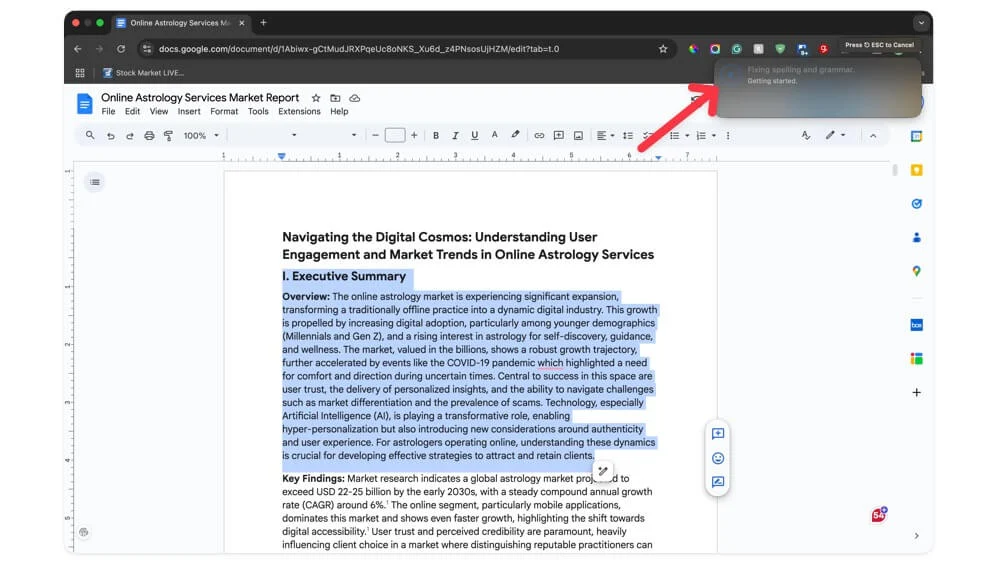
무료 버전의 앱을 사용하면 먼저 지불 할 필요없이 모든 앱에서 텍스트에 액세스하고 다시 작성할 수 있습니다. 이 앱은 Mac Store에서 직접 사용할 수 있으며 무료로 제공되며 앱을 사용하기 위해 가입하거나 계정을 만들 필요조차 없습니다. 앱을 설치하고 맞춤형 바로 가기를 설정 한 후 즉시 앱 사용을 시작하십시오. 무료 버전은 하루에 여러 번 텍스트를 다시 작성하려는 대부분의 캐주얼 사용자에게 충분하며 매일 사용하면 이러한 앱의 하드 캡 제한을 발견하지 못했습니다.
Compose 앱의 제한
이러한 고유 한 장점에도 불구하고 Compose에는 일부 사용자에게 거래 차단기가 될 수있는 몇 가지 제한 사항도 제공됩니다. 가장 큰 제한 사항은 앱이 현재 MacOS에서만 사용할 수 있으며 MacOS 14 이상 장치에서만 실행된다는 것입니다. 이 앱은 기본 사용에 적합하지만 고급 및 사용자 정의 옵션에는 적합하지 않습니다.
이러한 제한 사항 외에도 Compose는 여전히 MACOS의 모든 AI 쓰기 도구에 매우 좋은 앱입니다. 주요 목표는 사용자가 짧은 콘텐츠를 연마하는 데 도움이되며 현재 AI 필기 도구가 가장 큰 Pain Point를 제거함으로써 매우 잘 작동합니다. 이 앱은 MacOS에서 사용할 수 있으며 설치할 수 있으며 시작하는 방법에 대한 안내서가 있습니다.
- 먼저 앱을 설치해야합니다. App Store에서 직접 사용할 수 있습니다. 이 링크를 사용하거나 App Store 검색을 방문하여 Compose App을 방문하여 장치에서 다운로드 할 수 있습니다.
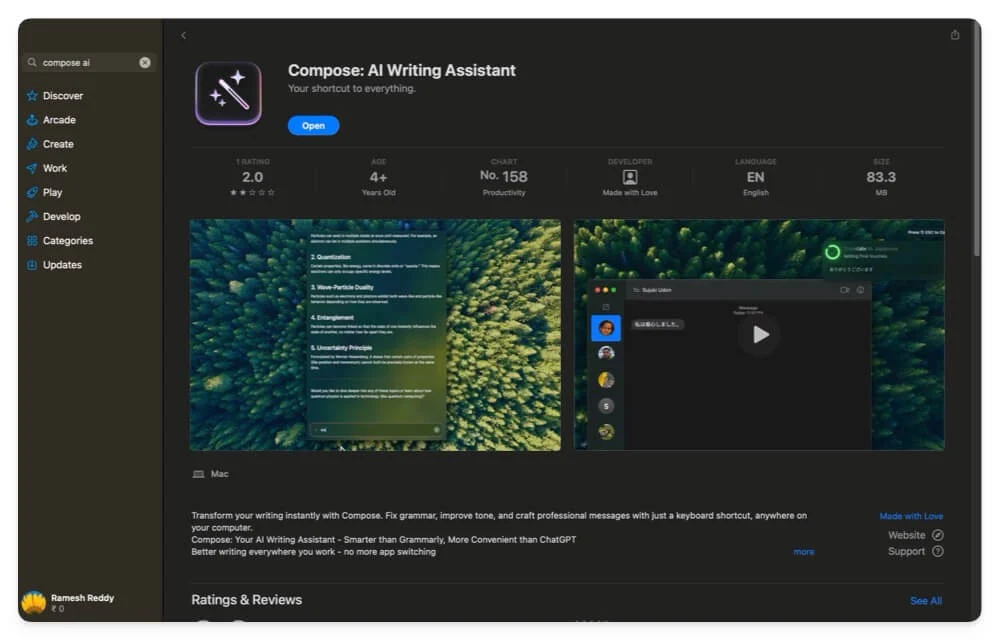
- 다음으로 Compose 앱을 열고 초기 단계를 살펴보십시오. 접근성 앱에 대해 혼란 스러우면 Plus Icon을 클릭하고 응용 프로그램 탭 으로 이동하여 Compose를 선택하고 추가 및이 앱에 권한 및 접근성 권한을 부여하십시오.
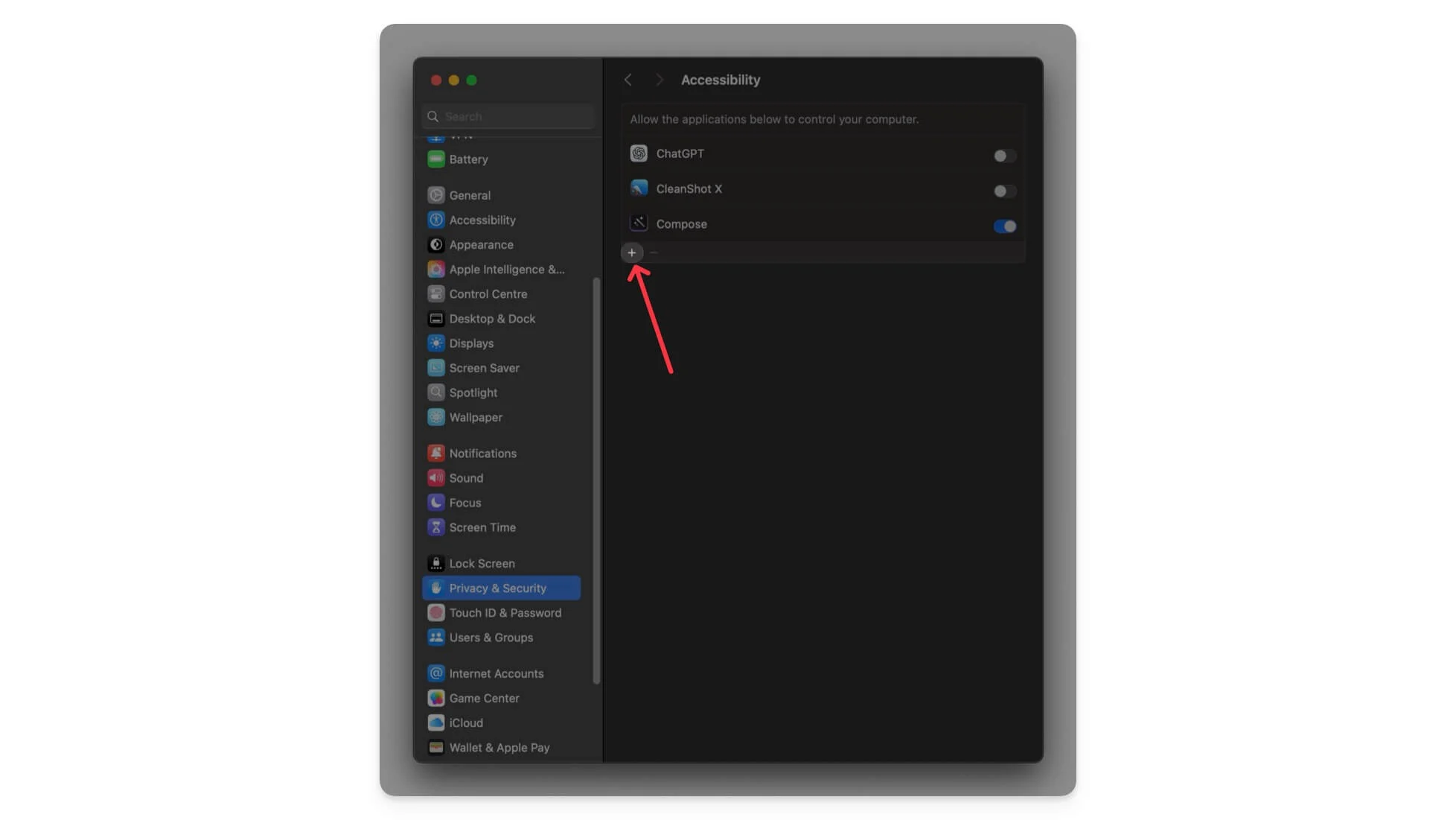
- 다음으로, 온 보딩 중에 선택한 바로 가기를 기반으로 앱도 신속하게 시작할 수 있습니다. 또한 상단 메뉴 표시 줄에서 아이콘을 클릭하고 설정을 클릭하여 바로 가기를 사용자 정의 할 수도 있습니다.
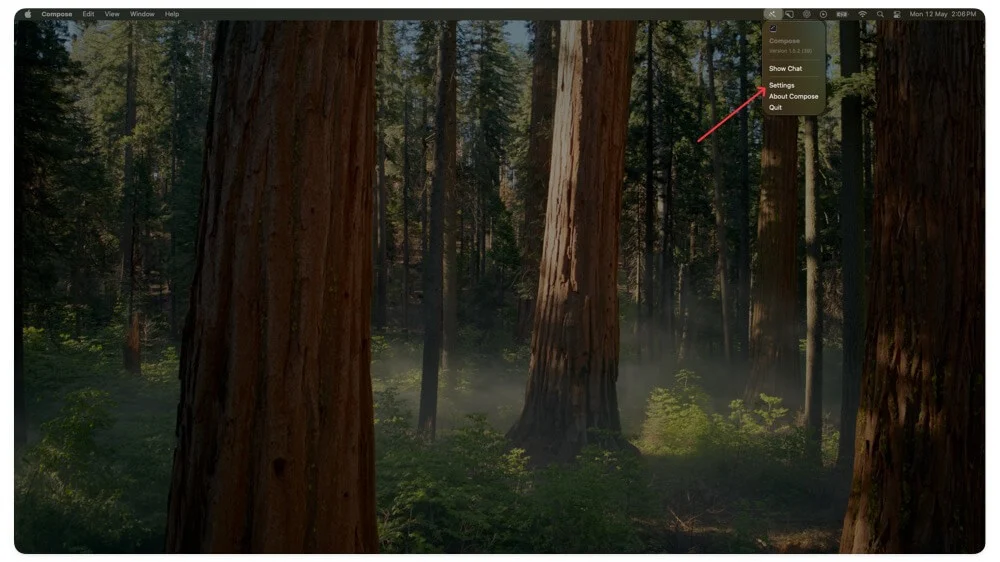
- 여기에서 기본값은 바로 가기 앱입니다. 여기에서는 기존에 액세스하거나 시작하거나 삭제하거나 직접 새로부터 새 바로 가기를 추가 할 수 있습니다. 일반적인 설정도 있습니다. 도크에 앱 표시, 메뉴 바에 표시, 부여 된 액세스 및 로그인시 앱을 시작하는 등 다양한 설정을 활성화하겠습니다.
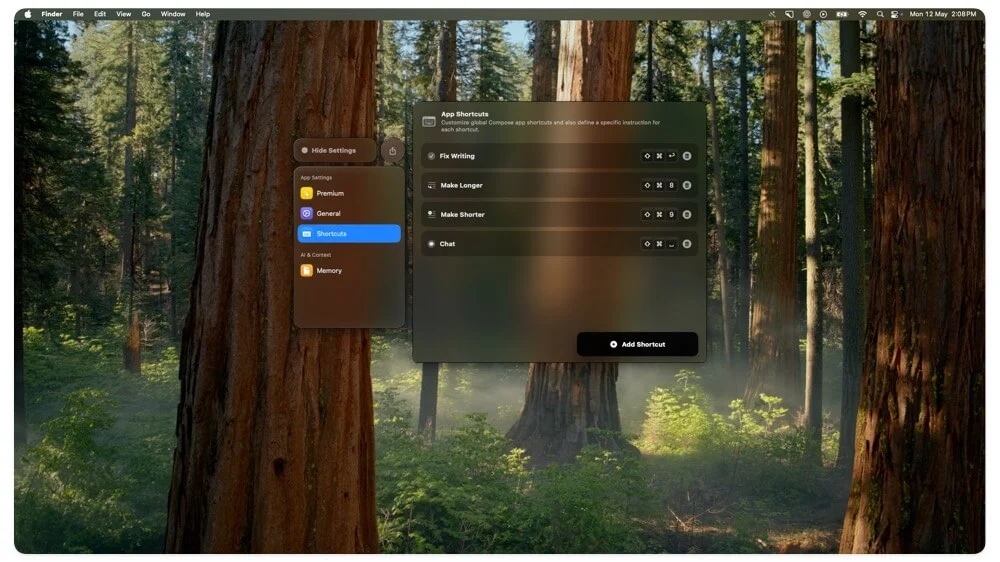
- 다음으로, 다시 쓰기를 개인화하려면 메모리 기능을 사용하여 사용자 정의 할 수 있습니다. 여기에서 당신은 톤과 다시 작성하려는 방식을 설명 할 수 있습니다. 프리미엄으로 업그레이드하려면 시도해 볼 수 있습니다. 프리미엄 탭을 클릭하고 프리미엄으로 업그레이드하십시오.
이것이 MacOS에서 Compose AI를 사용할 수있는 방법입니다. 솔직히, 그것은 최고 중 하나이며, 내 AI 글을 쉽게 만들었습니다. 또한 앱을 사용하기 시작하고 귀하의 경험이 무엇인지 알려주십시오. 이 안내서가 도움이되기를 바랍니다.
Compose AI Writing Assistant를 다운로드하십시오
Compose AI 쓰기 도구에 대한 FAQ
1. 인터넷 액세스없이 오프라인으로 Compose Compose를 사용할 수 있습니까?
아니요, Compose는 클라우드 기반 AI 모델을 사용하기 때문에 인터넷 연결이 필요하며 로드맵에 따르면 향후 Mac에서 로컬로 실행할 수있는 내장 된 로컬 AI 모델을 시작할 수 있습니다.
2. iPhone 또는 iPad (iOS) 용으로 Compose를 사용할 수 있습니까?
아니요, iPhone 또는 iPad 및 Windows에서도 Compose를 사용할 수 없습니다. 이 앱은 현재 MacOS 14 Sonoma 및 Higher 버전에서만 사용할 수 있습니다.
3. Google Docs 또는 Chrome 브라우저에서 Compose를 사용할 수 있습니까?
예, Google Docs 또는 Chrome 브라우저에서 Compose를 사용할 수 있습니다. 문법을 다시 작성하거나 수정하려는 텍스트를 선택하고 바로 가기 키를 입력하기 만하면됩니다. 이것은 텍스트에서 문법 실수를 다시 작성하거나 다시 작성하거나 수정합니다.
4. Compose는 개인 정보를 어떻게 처리합니까? 내 텍스트가 어디에나 저장되어 있습니까?
개발자에 따르면 Compose는 글을 저장하거나 기록하지 않습니다. GPT-4 아키텍처를 사용하므로 모든 대화가 OpenAI 서버로 전송되어 응답을 생성합니다.
5. 무료 버전에서 사용한 재 작성 수를 추적하는 방법이 있습니까?
아니요, 현재 무료 버전에서 사용한 재 작성 수를 추적 할 방법이 없습니다. 테스트에서 10 개가 넘는 다시 쓰기에서 작동했으며, 이는 대부분의 사람들이 일일 워크 플로에 통합하려는 대부분의 사람들에게 충분합니다. 또한 긴 형식의 컨텐츠에도 적용되며 무료 버전을 사용하면 긴 텍스트를 단축하고 문법을 수정할 수도 있습니다.
